Windows10下怎样给多个屏幕设置不同的背景图片
Windows10用户只要使用系统自带的多任务分屏功能,就能将办公、娱乐、及常用文件分别设置到不同屏幕下。而一些用户为了更好地区分这些屏幕,就希望能够给它们设置不同的桌面背景图片。那么,这该如何操作呢?现在,一起随小编看看具体设置方法吧!
推荐:windows10系统官方下载
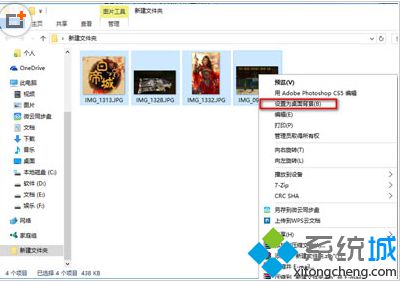
操作步骤:
1、把壁纸图片统一放到一个文件夹下,路径随意。
2、选中所有壁纸(Ctrl+A)。
3、在任意一张壁纸上点击右键,选择“设置为桌面背景”。
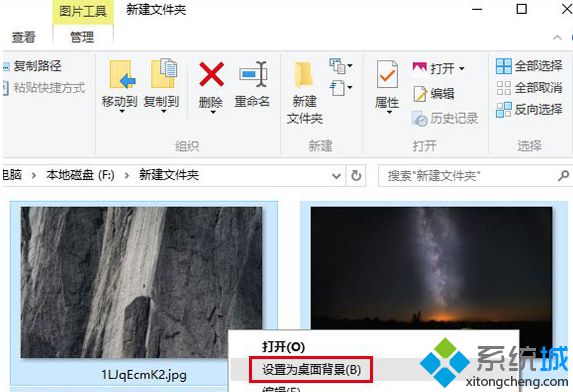
4、然后你就可以看到系统为每台显示器分配壁纸的情况了。如果你的Win10电脑有三台以上的显示器,可以尝试采用不同的壁纸数目进行试验,看看在壁纸数目少于或大于显示器数目的情况下,系统如何分配壁纸。
在Windows10系统下给多个屏幕设置不同背景图片的的方法就介绍到这里了。给不同屏幕设置不同的背景,可以帮助我们更好地区分和管理它们了,有需要的用户赶紧也来试试吧!
相关教程:windows7背景图片我告诉你msdn版权声明:以上内容作者已申请原创保护,未经允许不得转载,侵权必究!授权事宜、对本内容有异议或投诉,敬请联系网站管理员,我们将尽快回复您,谢谢合作!










